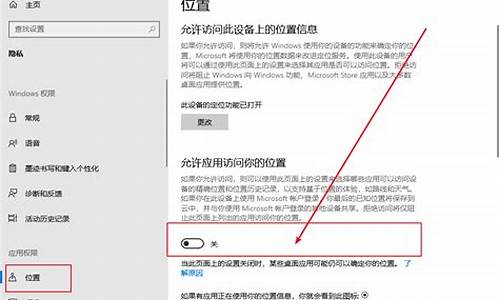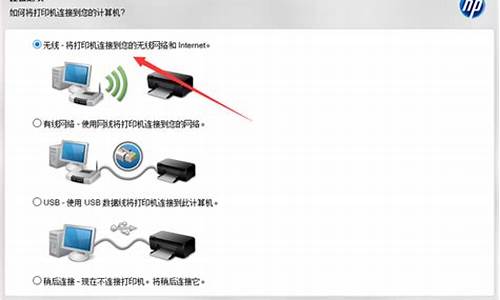电脑系统卡住请稍后_电脑一直卡在请稍等

可以长按电源按钮7S以上强制关机。
关机后首先拔掉网线,禁止联网,接着断开自己的wifi,最简单方法,断掉路由器电源,一句话禁止电脑联网,最后重启电脑,就大多数就可以正常了。
自动关机原因:
第一,病毒侵入。有许多远程木马病毒利用自身的隐蔽性和高权限来驱动您的电脑,使我们的电脑无法正常工作甚至自动关机。建议经常为电脑杀毒或者下载专杀软件。
第二,系统文件损坏。当系统文件被损坏时,系统在启动时会因此无法完成初始化而强迫重新启动计算机,对于这种故障,因为无法正常进入桌面,只能重新安装或者覆盖安装。
第三,散热不良。在使用电脑的过程中特别是运行大型软件的时候,CPU会高速运转,这时会产生大量的热量,如果电脑内部入尘或有异物,就会导致CPU散热不良,主机会进行保护性自动关机或重启。我们要做的就是经常清洁电脑,或者下载电脑测温软件。
以上内容参考:百度百科-关机
win10系统开机需要很久才能进入桌面,令人很不耐烦,相信绝大部分用户都遇到过相同情况吧。即使关机重启,下一次开机还是一样,无法彻底根除问题,那么如何解决win10开机一直请稍后的问题呢?现在小编介绍两种方法给大家。
故障原因:Win10开机一直请稍后很有可能是第三方软件启动项或服务导致系统启动慢导致的!
解决步骤如下:
1、请等待一会进入桌面,然后开始运行(win+R),输入msconfig 打开系统配置。
2、接下来点击"服务"这个标签。
3、下方勾选隐藏所有Microfsoft服务,那么留下来的都是第三方服务了。
4、全部禁止,然后确定。
5、接来操作启动项,点击"启动"标签,打开任务管理器。
6、在启动项中禁用一些看不懂的启动项。
完成操作之后重新启动一下电脑基本上就可以看到效果了。
方法二:重置Win10系统
如果去掉启动项和服务之后还是很慢,那么小编建议大家重置一下系统。
1、首先我们打开Win10开始菜单,点击“设置”选项;(新的Win10已经没有设置文字,不过有设置图标)
2、打开系统设置后,找到并点击“更新和安全”选项,如下图所示:
3、然后选择“恢复”选项,这时我们就可以看到 “重置此电脑”的选项了,单击“开始”就可以进行重置过程了;
电脑开机一直请稍后很久才进系统严重影响到办公效率了,如果不着急情况下可以等待,要是情况紧急简单令人抓狂,希望本文内容对大家有所帮助。
声明:本站所有文章资源内容,如无特殊说明或标注,均为采集网络资源。如若本站内容侵犯了原著者的合法权益,可联系本站删除。